Zelfs na vele jaren blijft Minecraft de opperste onder Sandbox -games regeren, met eindeloze reizen, dynamische wereldgeneratie en robuuste multiplayer -functies die grenzeloze creativiteit ontgrendelen. Laten we duiken in de eerste stappen om aan uw minecraft -avontuur te beginnen.
Inhoudsopgave
- Een Minecraft -account aanmaken
- Hoe u uw reis kunt beginnen
- PC (Windows, MacOS, Linux)
- Xbox en PlayStation
- Mobiele apparaten (iOS, Android)
- Hoe je Minecraft kunt verlaten
Een Minecraft -account aanmaken
Om in het blocky universum van Minecraft te duiken, moet u eerst een Microsoft -account maken, dat dient als uw toegangspoort tot het spel. Ga naar de officiële Minecraft -website, zoek de knop "Aanmelden" in de rechterbovenhoek en klik erop. Er verschijnt een venster om een nieuw account aan te maken.
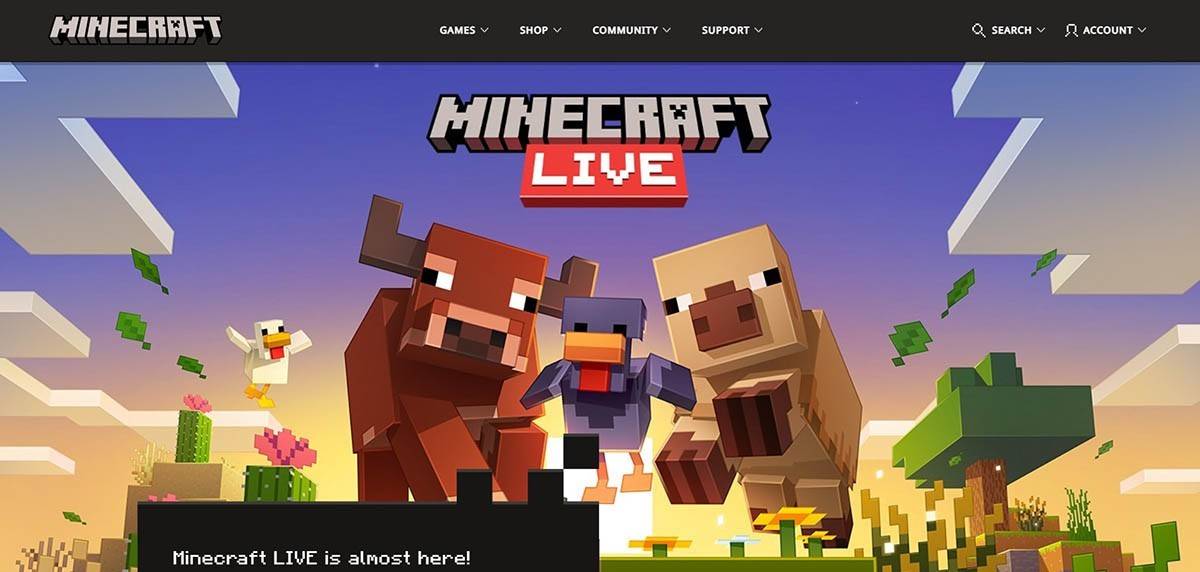 Afbeelding: minecraft.net
Afbeelding: minecraft.net
Voer uw e -mailadres in en maak een robuust wachtwoord voor uw Minecraft -account. Kies een unieke gebruikersnaam; Als het al is ingenomen, biedt het systeem alternatieve suggesties.
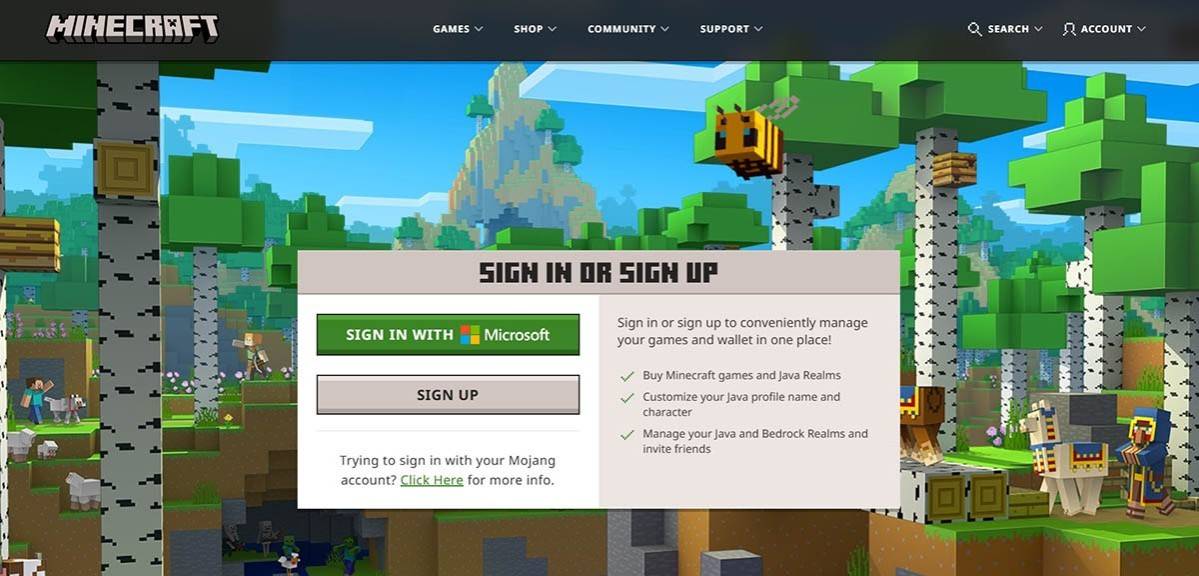 Afbeelding: minecraft.net
Afbeelding: minecraft.net
Bevestig vervolgens uw e -mailadres door de verificatiecode in te voeren die naar uw inbox is verzonden. Als de e -mail is uitgesteld, vergeet dan niet om uw map "spam" te controleren.
Zodra uw e -mail is geverifieerd, wordt uw profiel gekoppeld aan uw Microsoft -account. Als u de game nog niet hebt gekocht, navigeert u naar de winkel op de website, selecteert u de gewenste versie en volgt u de aanwijzingen om uw aankoop te voltooien.
Hoe u uw reis kunt beginnen
PC (Windows, MacOS, Linux)
Voor pc -spelers komt Minecraft in twee smaken: Java Edition en Bedrock Edition. Java -editie, compatibel met Windows, MacOS en Linux, is direct te downloaden van de Minecraft -website. Na het installeren van de Launcher, logt u in met uw Microsoft- of Mojang -account en kiest u de versie die u wilt spelen.
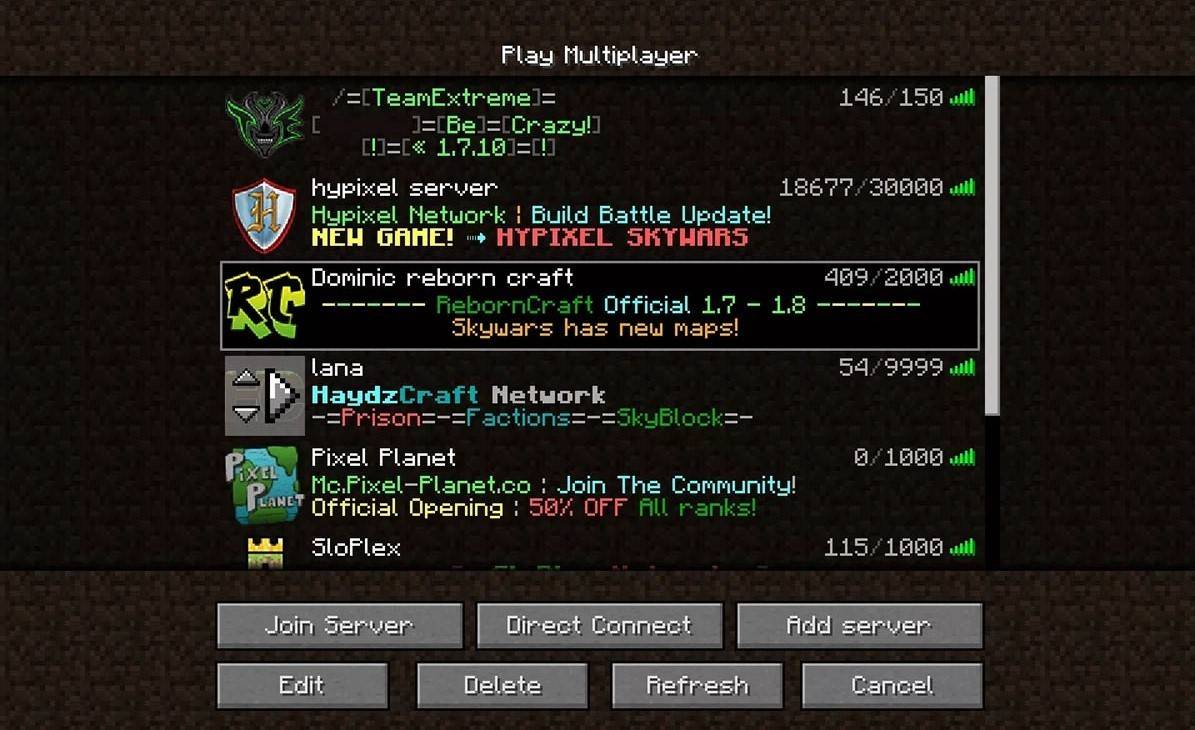 Afbeelding: aiophotoz.com
Afbeelding: aiophotoz.com
Bij je eerste lancering kom je een autorisatieversie tegen. Voer uw Microsoft -accountgegevens in om in te loggen. Als u op een solo -avontuur gaat, drukt u op de knop "New World Create New World". Selecteer in het menu Wereldinstellingen uw favoriete spelmodus - choose "Survival" voor de traditionele uitdaging of "creatief" voor eindeloze bronnen.
Ga naar het gedeelte "Spelen" om naar multiplayer territorium te wagen en navigeer naar het tabblad "Servers". Hier kunt u lid worden van een openbare server of het IP -adres invoeren voor een privéserver als u een uitnodiging hebt ontvangen. Om met vrienden in dezelfde wereld te spelen, een wereld te creëren of te laden en vervolgens de multiplayer -instelling in te schakelen.
Xbox en PlayStation
 Afbeelding: youtube.com
Afbeelding: youtube.com
Op Xbox -consoles (inclusief Xbox 360, Xbox One en Xbox Series X/S), download Minecraft van de Microsoft Store. Start de game vanuit het startscherm van uw console en log in met uw Microsoft -account om uw prestaties en aankopen te synchroniseren.
Minecraft is ook beschikbaar op PlayStation 3, 4 en 5. Koop en download deze via de PlayStation Store en start het vervolgens vanuit het startscherm van de console. Log in met uw Microsoft-account om toegang te krijgen tot platformonafhankelijke speelfuncties.
Mobiele apparaten (iOS, Android)
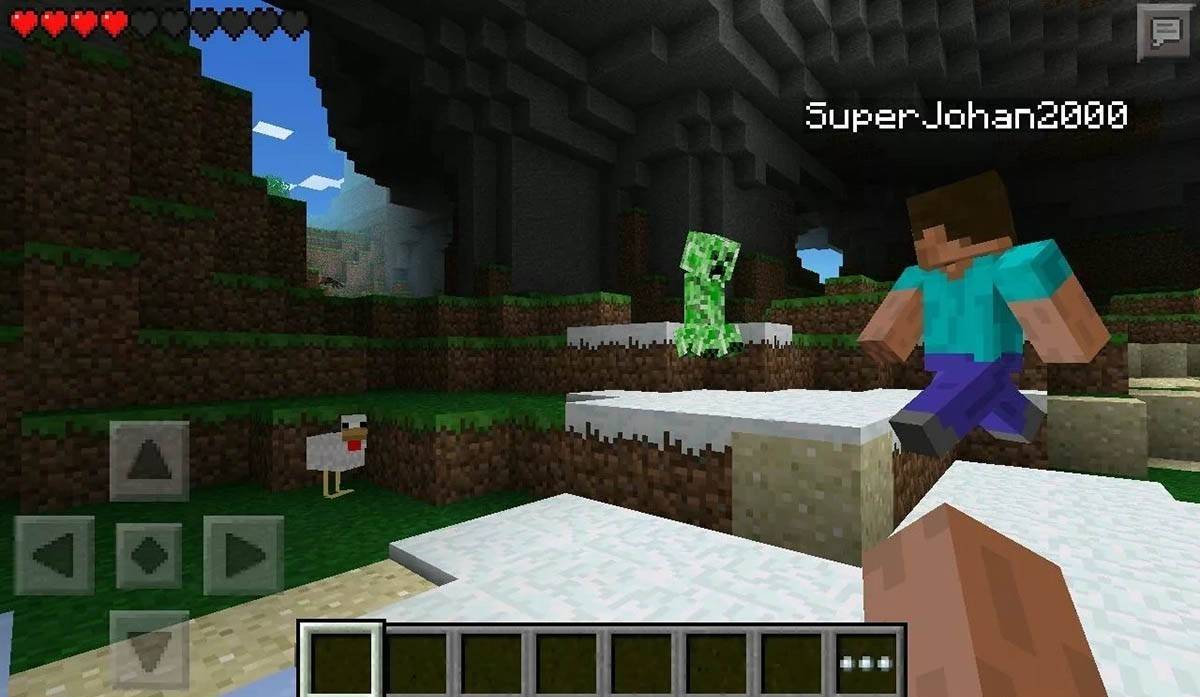 Afbeelding: opslag.googleapis.com
Afbeelding: opslag.googleapis.com
Koop Minecraft op uw mobiele apparaat door het te downloaden vanuit de App Store voor iOS of Google Play voor Android. Als u eenmaal geïnstalleerd bent, logt u in met uw Microsoft-account om te genieten van platformoverschrijdende afspelen met andere apparaten.
Het is vermeldenswaard dat de Bedrock-editie platformonafhankelijke play op alle genoemde apparaten faciliteert, zodat u kunt samenwerken met vrienden, ongeacht hun platform. Omgekeerd is de Java-editie exclusief voor pc's en ondersteunt geen platformonafhankelijke play.
Hoe je Minecraft kunt verlaten
Minecraft verlaten is eenvoudig op verschillende platforms. Druk op een pc op de ESC -toets om het spelmenu te openen en selecteer vervolgens "Opslaan en stoppen" om terug te keren naar het hoofdmenu. Sluit het programma om volledig te verlaten vanuit het hoofdmenu.
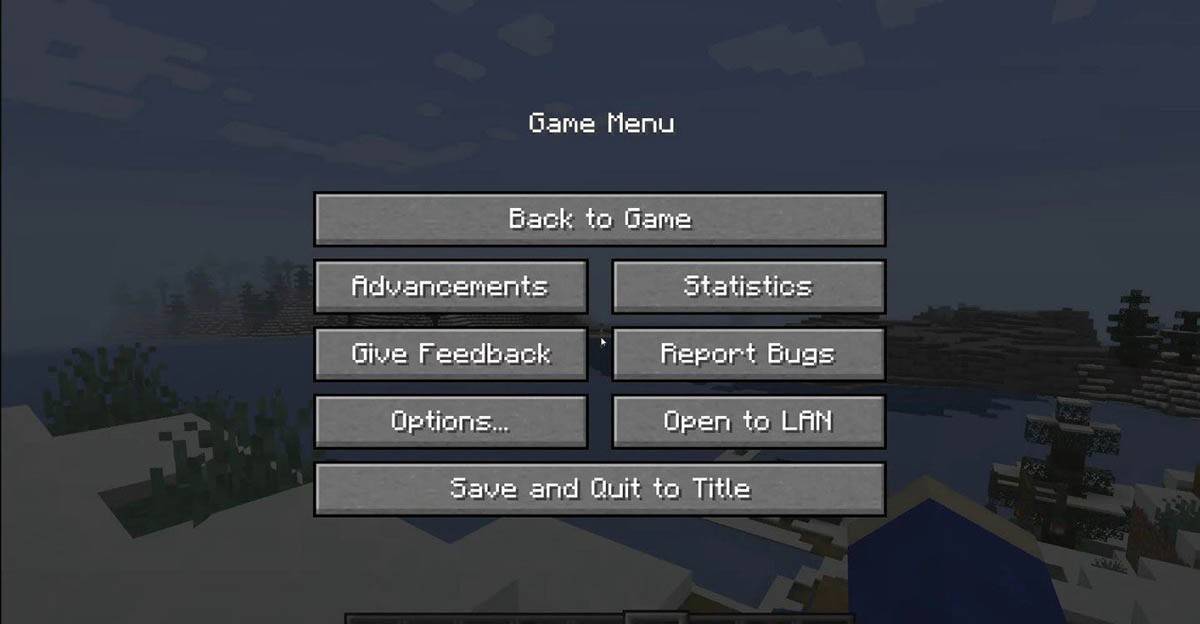 Afbeelding: tlauncher.org
Afbeelding: tlauncher.org
Kies bij consoles het pauzu -menu met de juiste GamePad -knop en kies "Opslaan en stoppen". Om het spel volledig te sluiten, gebruik je de startknop van de console, markeer je Minecraft en selecteer je de optie Exit.
Voor mobiele apparaten is de knop "Opslaan en stoppen" toegankelijk in het game -menu. Navigeer naar het systeemmenu van uw apparaat om de app volledig te sluiten. Veeg op Android van de onderkant omhoog om toegang te krijgen tot lopende apps en Minecraft te sluiten; Trek op iOS dubbeltap op de startknop of veeg omhoog om de app te onthullen en te vegen om deze te sluiten.
Nu je uitgerust bent met de essentie, wensen we je eindeloze plezier en nieuwe ontdekkingen in de levendige, blocky wereld van Minecraft, of je nu solo speelt of samenwerkt met vrienden op verschillende apparaten.














